Página Licencia del Software
El sistema EK80 necesita una o más licencias para funcionar. Cada código "desbloquea" un Transceptor de Banda Ancha (WBT) para utilizarlo con ciertas propiedades predefinidas. Los ajustes en Licencia del software permiten introducir el código de la licencia (texto) para desbloquear la funcionalidad del sistema EK80.
Requisitos
previos
El cuadro de diálogo Instalación no está disponible cuando el sistema EK80 está en modo Reproducir.
Cómo
abrir
Esta página se encuentra en el cuadro de diálogo Instalación. Seleccione el botón en el menú Configurar para abrir.

Descripción
La licencia del software es una cadena hexadecimal con 32 caracteres basada en el número de serie del transceptor. Define varios parámetros fundamentales que controlan la funcionalidad y el comportamiento del transceptor en uso. Cada código "desbloquea" un Transceptor de Banda Ancha (WBT) para utilizarlo con ciertas propiedades predefinidas.
La licencia del software no está relacionada con la Unidad Procesadora física. Por tanto, podrá mover libremente el software de un ordenador a otro, tan sólo recuerde hacer una copia de la cadena de la
licencia.
Para obtener una licencia del software deberá ponerse en contacto con uno de los agentes o distribuidores de Simrad. También puede utilizar la solicitud que encontrará en https://www.simrad.com/support o contactar directamente con nuestro departamento de soporte.
Nota
Cuando reciba el número de la(s) licencia(s), no lo pierda. Sugerimos que copie la información en un archivo de texto (Notepad por ejemplo) y añada la información relevante. Guarde el archivo de texto en el escritorio de la unidad Unidad Procesadora y asegúrese haciendo una copia de seguridad.
Cuando trabaje en el cuadro de diálogo Instalación, debe seleccionar siempre Aplicar para guardar los cambios realizados en una página. Debe hacer esto antes de continuar trabajando en otra página diferente.
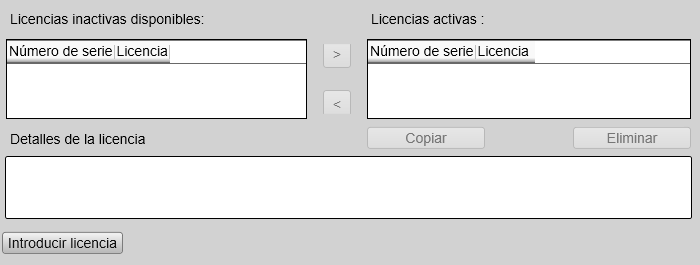
Detalles
Licencias inactivas disponibles
Esta lista muestra todas las licencias de software del sistema EK80 que ha introducido, pero que no está utilizando. Para activar una de las licencias, selecciónela y haga clic en el botón de flecha [>]. Para ver los parámetros operativos que contiene una licencia, selecciónela y vea sus detalles en el diálogo Detalles de licencia.
Licencias activas
Esta lista le muestra las licencias de software del sistema EK80 que están activas actualmente en su Unidad Procesadora. Para desactivar una licencia, selecciónela y haga clic en el botón de flecha [<]. Para ver los parámetros operativos que contiene una licencia, selecciónela y vea sus detalles en el diálogo Detalles de licencia.
Copiar
Seleccione un código de licencia y después haga clic en Copy (Copiar) para copiar el código al portapapeles del sistema operativo. Desde el portapapeles puede copiar el código en un editor de texto, por ejemplo, Notepad.
Eliminar
Seleccione un código de licencia y luego seleccione Delete (Eliminar) para retirarlo de su Unidad Procesadora.
Detalles de la licencia
Esta lista contiene una visión general de la funcionalidad disponible con el código de licencia seleccionado. Para ver los parámetros operativos que contiene una licencia, selecciónela y vea sus detalles en el diálogo Detalles de licencia.
Se muestran los siguientes parámetros de licencia.
| • | El número de serie del transceptor(es) en uso |
| • | El nombre del producto (EK80) |
| • | La aplicación |
| • | El tipo de licencia y la fecha de finalización (en caso de existir) |
| • | El tipo de transductor(es) que se puede utilizar |
| • | El tipo de transceptor(es) en uso |
| • | El canal del transceptor que se puede utilizar para los transductores permitidos |
Dependiendo del tipo de sistema para el que se haya creado la licencia, estarán disponibles uno o más canales. Cada uno está definido por un número de canal, un rango de frecuencia y la capacidad de potencia de salida. En este contexto, la expresión "canal" es un término que suele utilizarse para identificar la combinación del transceptor,
el transductor y la frecuencia operativa. Cada canal está conectado a un único transductor. El transductor se puede instalar con uno o más sectores dependiendo del tipo de transductor (single o split beam).
Introducir licencia
Seleccione Introducir licencia para abrir el cuadro de diálogo. Teclee el código de la licencia.
No es necesario que introduzca la cadena manualmente. Puede copiar el código usando las combinaciones del teclado Ctrl-C y Ctrl-V o con las funciones Copiar y Pegar que aparecen al pulsar el botón derecho del ratón.
Volver a...
Tareas relacionadas